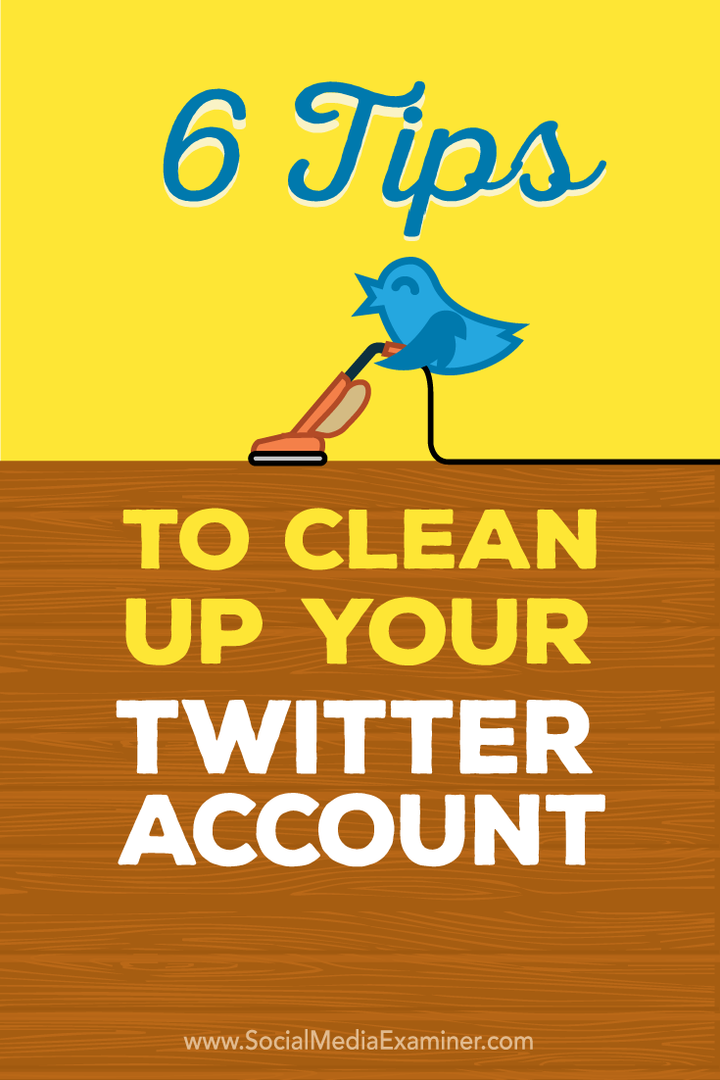Отключите режим отслеживания на устройстве Alexa, чтобы сохранить конфиденциальность
ИТН Конфиденциальность Безопасность Амазонка Герой Alexa / / March 17, 2020
Последнее обновление

Когда вы используете Alexa Amazon с включенным режимом отслеживания, записывается больше звука, чем вы думаете. Вот как убедиться, что он выключен.
Умные динамики и цифровые помощники, такие как Amazon Alexa, записывают намного больше, чем просто ваши взаимодействия с ним. После запуска помощника с пробудить слово, устройство начинает прослушивание и запись. Даже когда вы говорите свою команду, она записывает все, что происходит в пределах слышимости. Таким образом, даже фоновые разговоры записываются.
Если это уже не беспокоит, больше звука записывается с добавлением Режим отслеживания для Алекса. Идея, стоящая за режимом отслеживания, заключается в том, что вы можете давать Алексе ряд команд, не произнося слово «пробуждение» каждый раз. Итак, после того, как первая команда завершена, Алекса продолжает слушать другую. Но пока он ждет, он также записывает все аудио, происходящее в пределах слышимости.

Я провел эксперимент с включенным режимом отслеживания. Я просто спросил Алекса на время. Сообщив мне время, Алекса все еще слушала возможные последующие команды. Вы можете сказать, что он все еще слушает на
Затем я пошел, чтобы проверить мой записанная история голоса и все пять секунд разговора с другим человеком были записаны. Это не имело никакого отношения к взаимодействию с Alexa, это просто запись звука в комнате. Итак, допустим, вы разговариваете с кем-то лично или по телефону - все, что вы говорите, записывается и хранится на серверах Amazon. И он там навсегда, или пока вы не зайдете и не удалите его.
Отключить режим отслеживания в Alexa
Хотя вам необходимо вручную включить режим отслеживания с помощью приложения Alexa, если вы включали его в прошлом, вам нужно будет дважды проверить его, чтобы убедиться, что он выключен. Откройте приложение Alexa на своем мобильном устройстве или перейдите на https://alexa.amazon.com в вашем браузере. Тогда голова к Настройки> Настройки устройства и выберите свое эхо или другое устройство с поддержкой Alexa.

Далее в разделе «Общие» нажмите «Режим наблюдения» и выключите переключатель. Конечно, если вы захотите включить его позже, вернитесь и включите его.
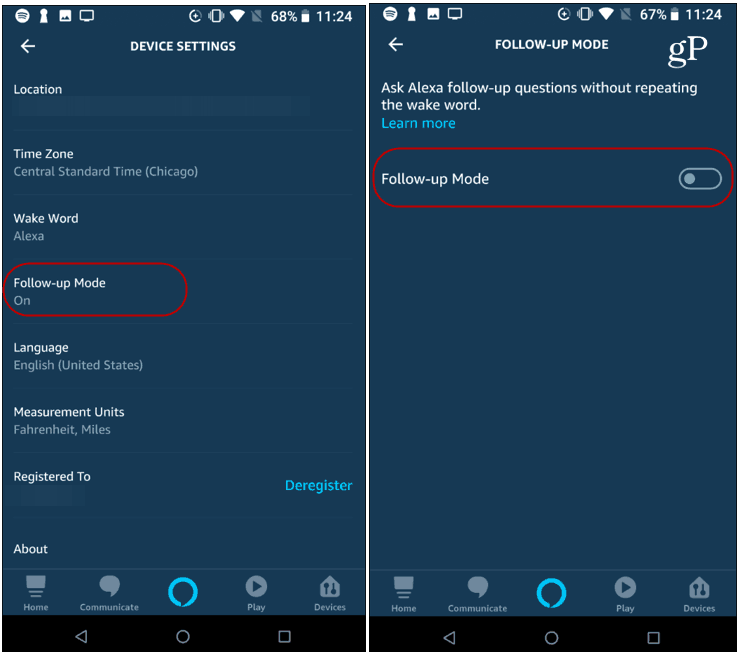
Если честно, это проблема всех цифровых помощников, а не только Alexa. А цифровые помощники все время случайно запускаются и могут продолжать запись даже после того, как с ними покончено. Если вы обеспокоены тем, что ваши голосовые записи находятся на серверах, посмотрите нашу статью: Как удалить голосовые записи из Alexa, Google Assistant, Cortana и Siri.
Это позволит вам прослушивать все ваши голосовые взаимодействия с цифровыми помощниками и удалять записи. Попробуйте. Вы будете удивлены, услышав все, что записывается.
Конечно, все, что мы делаем в Интернете, хранится где-то, и удобство всегда, кажется, превосходит конфиденциальность и безопасность. Но важно сделать шаг назад и оценить, чего стоит наша конфиденциальность. И, если честно, в голосовой записи добавлен «фактор ползучести».